
Temni način na Mac deluje tako kot temni način na vašem iPhone in iPad, glavni namen pa je pomagati pri obremenitvi oči z zmanjšanjem izpostavljenosti modri svetlobi, ki lahko zmanjša glavobole. Drugi preprosto raje uporabljajo estetiko temnega ozadja in aplikacij. Naučil vas bom, kako omogočiti temni način na vašem Macu!
Kaj je v tem članku?
- Kako omogočiti temni način Mac
- Združljivost temnega načina macOS
Kako omogočiti temni način Mac
Temni način, včasih imenovan nočni način, uporablja temnejše barve in spremeni videz vašega Maca v celotnem sistemu. To pomeni, da bo vplivalo na domače aplikacije in nekatere aplikacije tretjih oseb, če se bodo odločile za to.
- Kliknite na Apple v zgornjem levem kotu zaslona.

- IzberiteSistemske nastavitve.
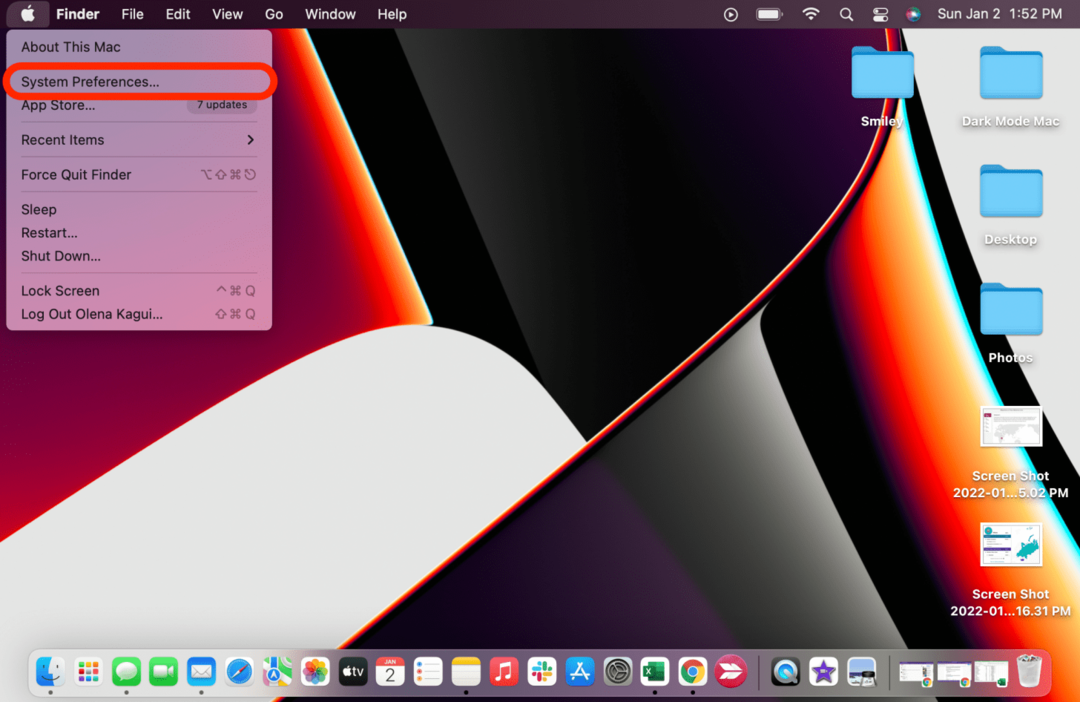
- Kliknite na General.
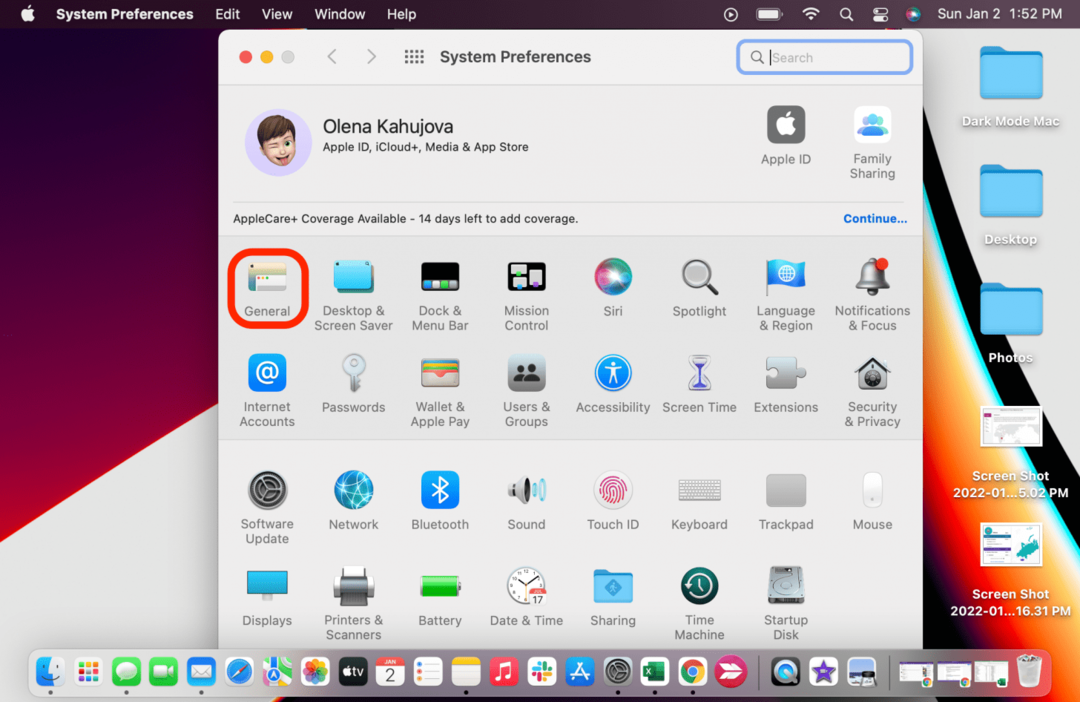
- Izberite Temni način. Če izberete Samodejno, se bo temni način samodejno vklopil, ko je zunaj temno.

Če imate dinamično namizje in vklopite temni način, se lahko na namizju samodejno prikaže nepremična slika. Lahko ga spremenite nazaj v dinamično v
Namizje in ohranjevalnik zaslona nastavitve v sistemskih nastavitvah. Če želite samo temno barvno ozadje, vendar da vaše aplikacije ostanejo v svetlem načinu, lahko kliknete Namizje in ohranjevalnik zaslona in spremenite samo sliko namizja.Profesionalni nasvet: Nekateri radi omogočijo temni zaslon MacBook Pro, da skrije novo zarezo. Čeprav ne skrije vrstice v celoti, jo naredi veliko manj opazno.
Združljivost temnega načina macOS
Temni način je na voljo v računalnikih Mac z operacijskim sistemom OS X 10.10 Yosemite ali novejšim. Vendar pa imajo nekatere aplikacije posebne funkcije temnega načina, ki se razlikujejo glede na programsko opremo, ki se izvaja. Več o teh lahko izveste na Applova spletna stran, in ne pozabite, da nekatere aplikacije ne delujejo dobro v temnem načinu. Uporabniki so imeli težave z nekaterimi težavami pri uporabi Funkcija temnega načina Safari.
Upamo, da vam bodo všeč ti nasveti za Macbook za nočni način! Druga možnost je, da sem razložil, kako uživati v temnih računalniških ozadjih, ne da bi omogočili temni način, če ne želite imeti temnejše barvne teme za celoten sistem. Za več odličnih nasvetov za Mac, kot je npr kako narediti posnetek zaslona na Macu, prijavite se brezplačno Glasilo Nasvet dneva.